Решения на этой странице предназначены для восстановления файлов Photoshop в macOS,восстановление файлов Photoshop в Windowsнаходится на этой странице.
Можете ли вы восстановить несохраненный файл Photoshop на Mac?
Случайно закрыли Photoshop CC без сохранения проекта, или полный рабочий диск Photoshop неожиданно привел к сбою Photoshop? Во многих случаях это может привести к полной потере файла Photoshop, и наиболее часто встречающиеся проблемы связаны с человеческим фактором, сбоем приложения, остановкой или зависанием macOS. Можно ли восстановить несохраненные файлы в Photoshop на Mac? Здесь вы узнаете полное руководство повосстановлению файла фотошопа на Macкоторый не сохранен, удален или поврежден с довольно высокой вероятностью успеха. Вы можете сразу перейти к той части, которая вас больше всего интересует.
| Рабочие решения | Пошаговая инструкция |
|---|---|
| Решение 1. Восстановление из автосохранения | ~/Library/Application Support/Adobe/Adobe Photoshop...Все шаги |
| Решение 2. Восстановление из временных файлов | Перейдите в Finder > Приложение > Терминал...Все шаги |
| Решение 3. Восстановление предыдущей версии | Откройте Time Machine > найти резервные копии...Все шаги |
| Решение 4. Программа восстановления Photoshop | Загрузите и запустите программу восстановления данных EaseUS Mac > Сканируйте, чтобы найти...Все шаги |
Как восстановить файлы Photoshop на Mac [4 решения]
Описанные далее решения для восстановления файлов Photoshop помогут вам восстановить случайно закрытые файлы Photoshop, не сохраненные из автосохранения Adobe Photoshop, временных файлов Photoshop, предыдущих версий и резервной копии Mac Time Machine. Что же касаемо файлов Photoshop, которые были удалены, отформатированы или повреждены вирусом, вы можете без колебаний восстановить потерянные файлы PSD с помощьюпрограммного обеспечения для восстановления файлов Macот EaseUS. Прочтите и найдите наиболее подходящие решения для восстановления несохраненных или потерянных файлов Photoshop на Mac.
Решение 1. Восстановите несохраненный файл Photoshop на Mac из места автосохранения.
Если вы включили функцию автоматического сохранения в Photoshop на Mac, как показано ниже, лучше всего найти несохраненные PSD-файлы в папке AutoRecover.
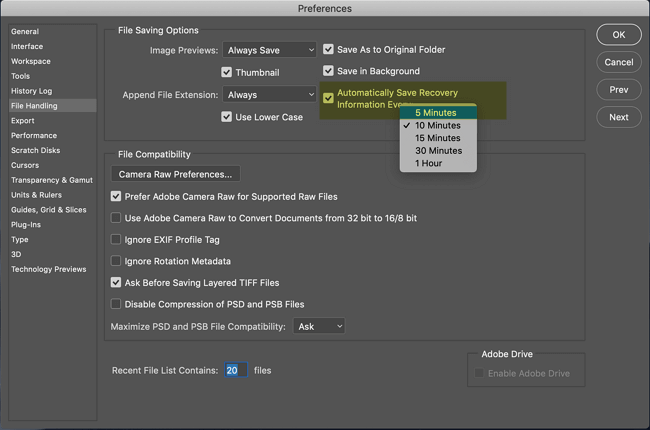
Шаг 1. Нажмите «Перейти» в меню Apple, выберите «Перейти к папке».
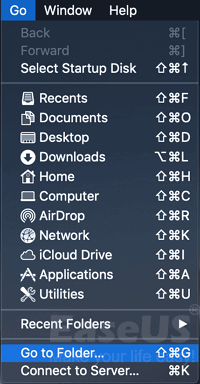
Шаг 2. Введите:~/Library/Application Support/Adobe/Adobe Photoshop CC 2017/AutoRecoverв «Перейти к папке:» и нажмите «Перейти».
Примечание. Из-за разных версий Photoshop или macOS конкретный путь расположения автосохранения Photoshop для доступа к папке автовосстановления будет другим.
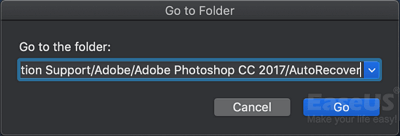
Шаг 3. Откройте папку «Автовосстановление» а затем Photoshop представит вам потерянные или несохраненные файлы. Вам нужно сохранить найденный PSD-файл как новый проект на Mac.
Решение 2. Восстановите несохраненные файлы Photoshop из временных файлов Photoshop на Mac
Иногда вы не можете найти папку AutoRecover на Mac, и это произошло с некоторыми пользователями Photoshop CC 2017. Это нормально, так что вам не нужно беспокоиться. Вместо этого вы можете попытаться найти несохраненные файлы Photoshop во временных файлах. Временные файлы Photoshop на Mac создаются автоматически, чтобы сохранять информацию при создании нового PSD-файла. Обычно временные файлы исчезают вскоре после закрытия приложения Photoshop. Следовательно, чтобы гарантировать вероятность успешного восстановления временных файлов, вы должны проверить временную папку как можно скорее, прежде чем она исчезнет навсегда.
Шаг 1.Перейдите в Finder > Приложение > Терминал. Запустите его на своем Mac.
Шаг 2.Введите «open $TMPDIR» и нажмите Enter.
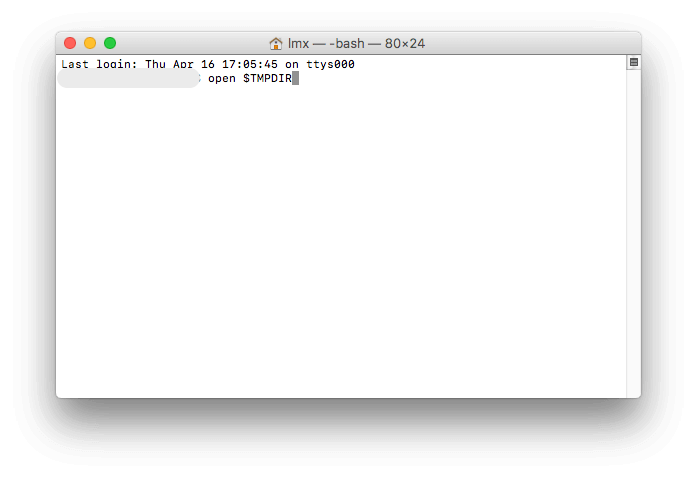
Шаг 3.Теперь перейдите в «Временные элементы», найдите PSD-файл и откройте его в Photoshop, чтобы сохранить на своем Mac.
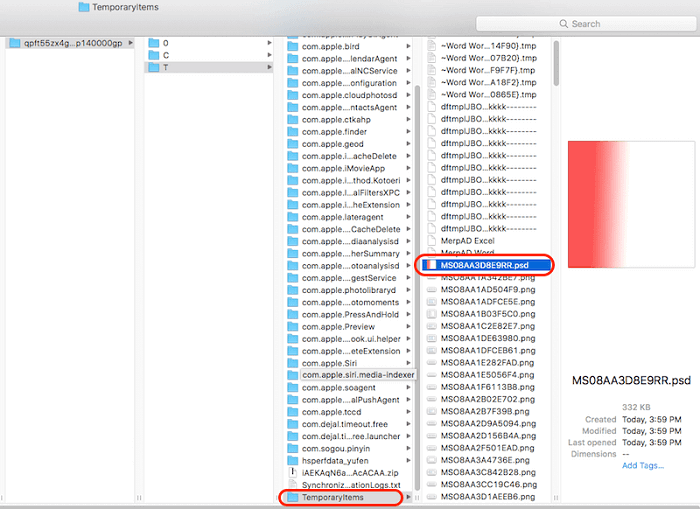
Решение 3. Восстановите предыдущую версию из резервной копии Time Machine на Mac
Если вы забыли включить функцию автоматического сохранения в Adobe Photoshop, Mac Time Machine могла сохранить ваши файлы. Тем не менее, предварительным условием является то, что вы включили Time Machine и настроили план резервного копирования своей работы в Photoshop.
Шаг 1.Подключите резервный диск Time Machine к Mac, нажмите Time Machine в доке.
Шаг 2.Войдите в Time Machine, найдите резервные копии — файлы резервных копий Photoshop, а затем нажмите «Восстановить», чтобы восстановить потерянные файлы Photoshop на Mac.
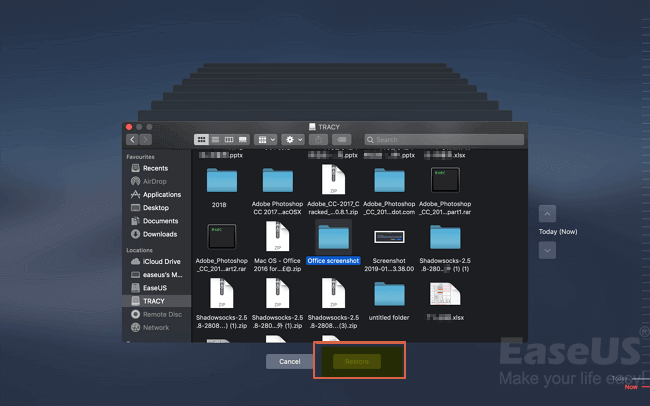
Решение 4. Восстановите удаленный и поврежденный файл Photoshop с помощью программного обеспечения.
- Наименование продукта:EaseUS Data Recovery Wizard для Mac
- Как работает:Сканируйте место хранения по расширенному алгоритму, пусть это будет внутренний или внешний диск, для каждого бита потерянных данных.
- Совместимость:Поддержка полного восстановления всех версий изображений, фотографий и документов Photoshop в macOS Catalina, Mojave, El Capitan и более ранних операционных системах.
- Применение:[1] Восстановление файлов фотошопа на Mac, которые были удалены по ошибке, удалены из корзины, отформатированы или повреждены вирусом. [2] Для несохраненных файлов Photoshop программа может сканировать только папку автосохранения и временные файлы, но не сам несохраненный PSD-файл. [3] Программное обеспечение может исправить файлы Photoshop, которые не могут быть открыты, повреждены или поломанны, позволяя вам восстановить потерянный, поврежденный файл PSD без потери качества.
Скачайтепрограмму для восстановления файловEaseUS для Photoshop бесплатно и выполните следующие действия, чтобы восстановить файлы Photoshop на Mac в три шага.
Шаг 1. Выберите раздел диска (это может быть внутренний HDD/SSD или съемный накопитель), где вы потеряли данные (файлы, документы, и прочее). Нажмите кнопку «Сканировать».

Шаг 2. Data Recovery Wizard немедленно просканирует выбранный том диска и отобразит результаты сканирования на левой панели.

Шаг 3. В результатах сканирования выберите файл(ы) и нажмите кнопку "Восстановить".

Помимо восстановления файлов Photoshop, EaseUS Data Recovery Wizard также работает для восстановления удаленных, потерянных, отформатированных файлов, таких как Excel,Word, PowerPoint, изображений, видео и т. д. с нескольких устройств хранения.
Заключение о восстановлении файлов Mac Photoshop
Что касается темы «Как восстановить файлы Photoshop на Mac», мы в основном обсудили два сценария и дали соответствующие решения.
#1. Photoshop закрылся, аварийно завершил работу или зависает до того, как вы сохранили PSD-файл
Вы можете попытаться восстановить несохраненный файл Photoshop, используя его местоположение для автосохранения, местоположение временных файлов и предыдущую версию в резервной копии Time Machine.
#2. Неосторожное удаление или форматирование диска приводит к потере файла Photoshop
В этом случае вам следует перейти непосредственно к загрузке программного обеспечения для восстановления данных EaseUS для Mac, отсканировать диск, на котором были сохранены PSD-файлы, и выполнить восстановление одним щелчком мыши.
Часто задаваемые вопросы — Восстановление файлов Photoshop на Mac
Здесь мы также даем краткие ответы на часто задаваемые вопросы пользователей Mac Photoshop.
#1. Где на Mac хранятся файлы автосохранения Photoshop?
Автоматически сохраненные файлы PSD находятся в библиотеке вашего Mac:Library >Application Support> Adobe>Adobe Photoshop CC 2017> папка AutoRecover.
#2. Можно ли восстановить файлы Photoshop?
Да, четыре решения для восстановления файлов Photoshop на Mac были продемонстрированы в статье шаг за шагом. Вы можете выбрать один способ или попробовать их все, чтобы восстановить несохраненные, потерянные или удаленные файлы Photoshop на Mac.
#3. Сохраняет ли Photoshop временные файлы?
Да, когда вы создаете файл Photoshop, временный файл также создается автоматически. Разница в том, что Photoshop — это программа, которая работает с большим количеством данных одновременно и сохраняет временные файлы на «рабочий диск», а не в память вашего компьютера.